黑雷模拟器怎么用?目前黑雷模拟器已经正式开始公测了,不少小伙伴在体验的时候不知道使用教程是什么,今天小编为大家分享一下,感兴趣的小伙伴们赶紧来看看吧!
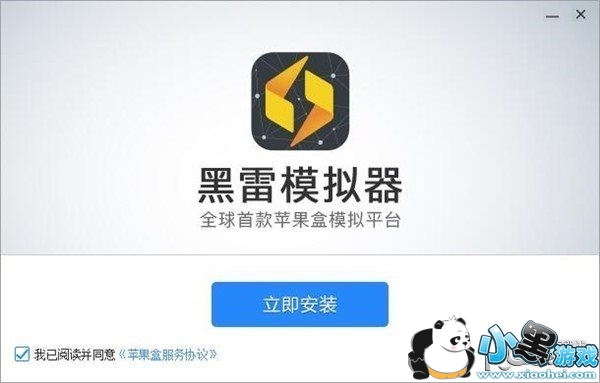
P安装方法
一、下载必备程序
1、黑雷模拟器客户端
2、VMware12软件
3、Unlocker2018
4、镜像文件:OSX-10.12-System-Release-v0.6
为了保证安全,请用户到官网下载(www.heilei.com),安装包只包含上述4种文件。
二、安装(为了保证流畅完整安装,请尽量关闭360,腾讯管家等软件,并且关闭防火墙,以防误删)
1、安装VMware12软件
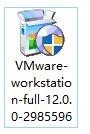
打开安装包,安装VMware12,安装路径必须是英文。持续点“下一步”至安装完成。
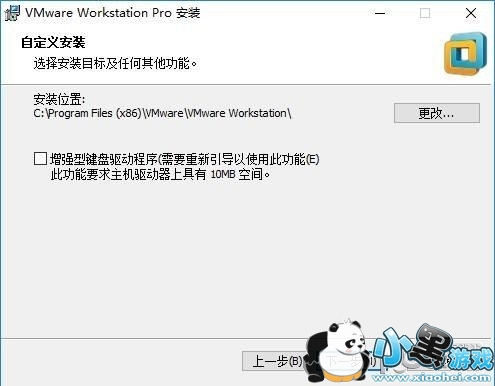
在“帮助”选项中,选择“注册VMWARE workstation” 输入激活码,进行激活。
激活后,在“关于”选项卡中查询软件激活状态。
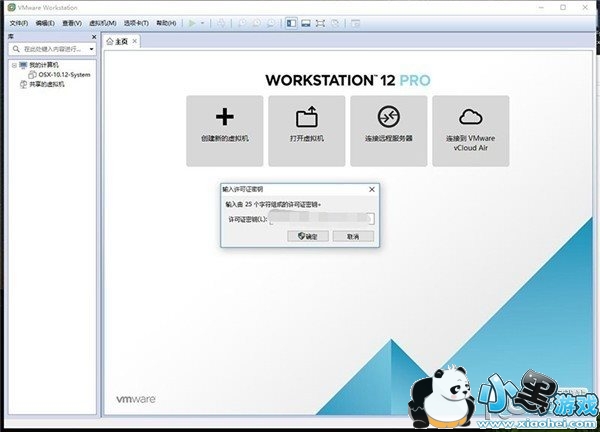
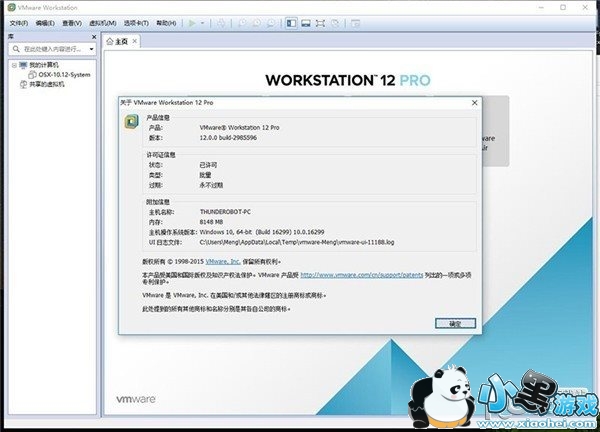
2、安装unlocker2018插件。
打开unlocker2018文件夹,找到“win-install”执行文件,右键单击“以管理员方式运行”,至安装完毕。
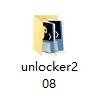
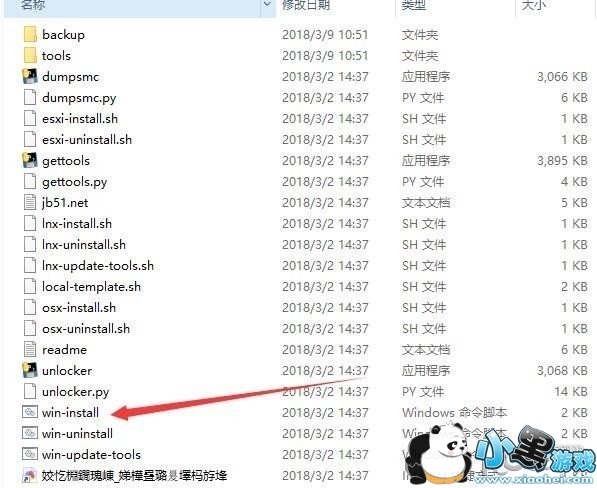
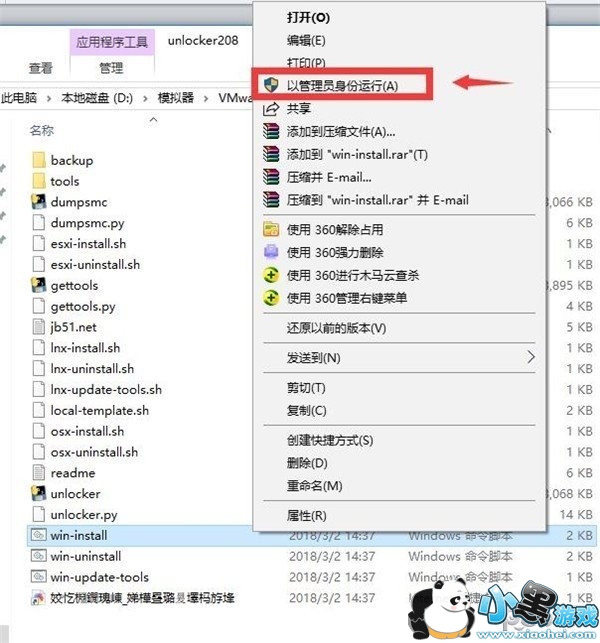
打开出现此界面,等待安装完成。
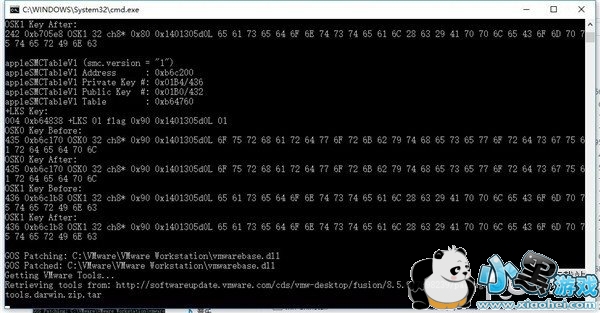
3、镜像文件:OSX-10.12-System-Release-v0.6
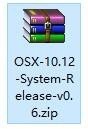
解压此压缩包(建议与VMware12同一个盘符下)。解压完毕后,内容如下。
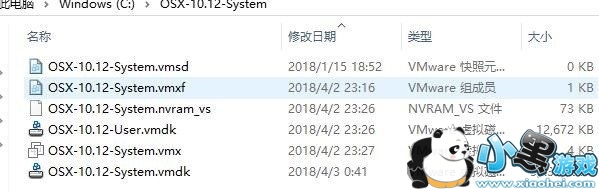
在首次打开模拟器时,会提示加载镜像,在地址栏选择OSX镜像即可。
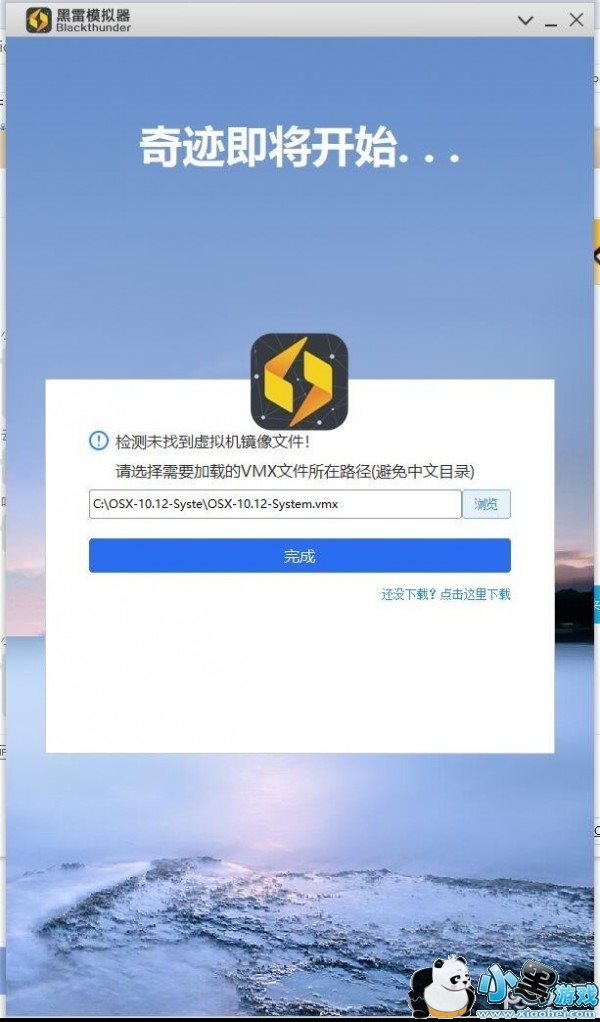
4、安装黑雷模拟器。
在黑雷官网,下载黑雷模拟器。

双击安装程序
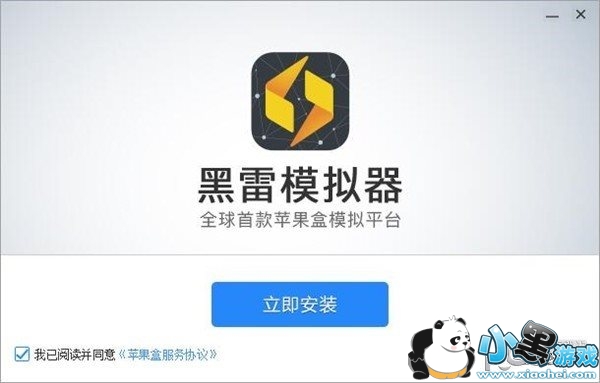
注意:安装路径必须为英文路径。 C:Program Files (x86)HLSimulator 为默认安装路径。
安装模拟器,至出现安装成功。出现下图界面表示黑雷模拟器安装成功。
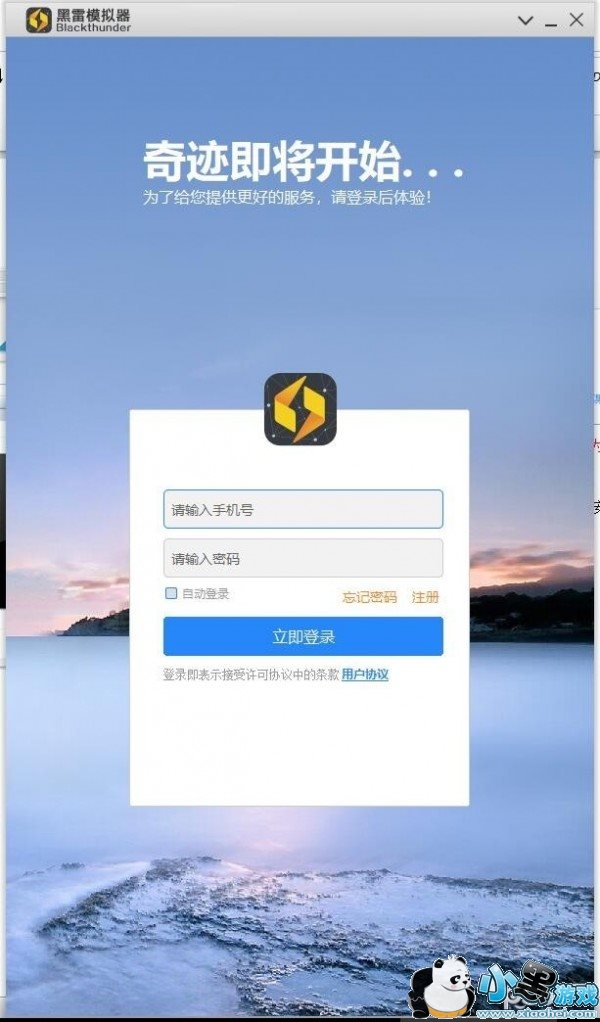
安装环境

BIOS:需要开启BIOS设置中的VT-x技术;
CPU:目前只支持intel的处理器;
显卡:支持OpenGL;
内存:至少8GB及以上;
硬盘:需要固态硬盘;
磁盘空间:*.VMX所在目录预留10GB以上磁盘空间;
常见问题
问:如何开启VT-x?
一. 进入BIOS:
参考以下按键,开机时按住对应的键进入BIOS:
(1)组装机以主板区分,华硕按F8、Intel按F12,其他品牌一般按ESC、F11或F12;
(2)笔记本以品牌区分,联想ThinkPad系列按F1,其他品牌按F2;
(3)品牌台式机按品牌区分, Dell按ESC,其他按F12;
二. 开启VT-x
1. 英文旧款intel:
(1) 选择Configuration选项,选择Intel Virtual Technology并回车。
注意:若无VT选项或不可更改,则表示你的电脑不支持VT-x技术。
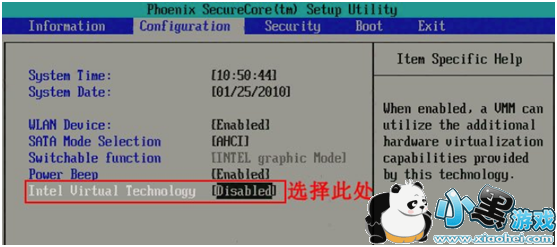
(2) 将光标移至Enabled,并按回车确认。
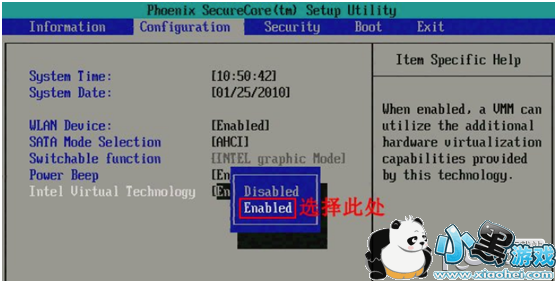
(3)将该选项将变为Enabled,再按F10键保存并退出BIOS,即可开启VT功能。
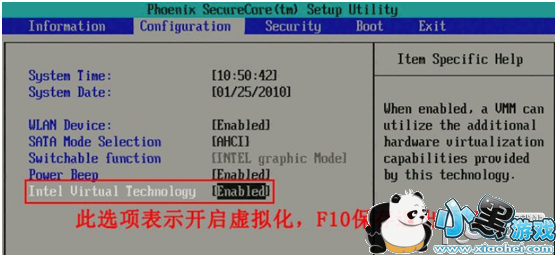
2. 较旧款BIOS(英文):
(1) 进入BIOS,键盘的左右键选择“advanced”界面,然后用上下键选中“CPU configuration”,Enter回车。
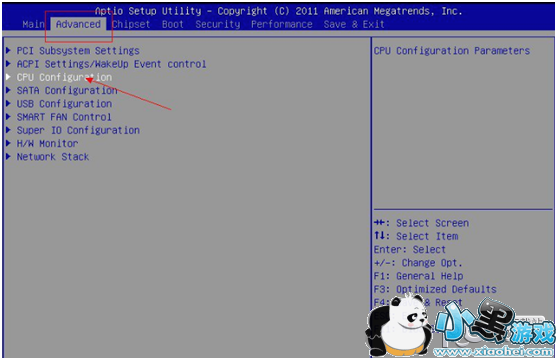
(2) 用上下键选中“SVM Mode”(全称“secure virtual machine mode”),Enter回车,将“Disable”改成“Enable”即可,F10保存退出并重启电脑。
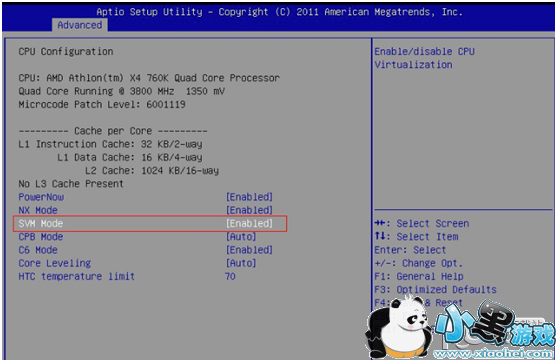
3. 新款中文界面
(1)选择“高级模式”
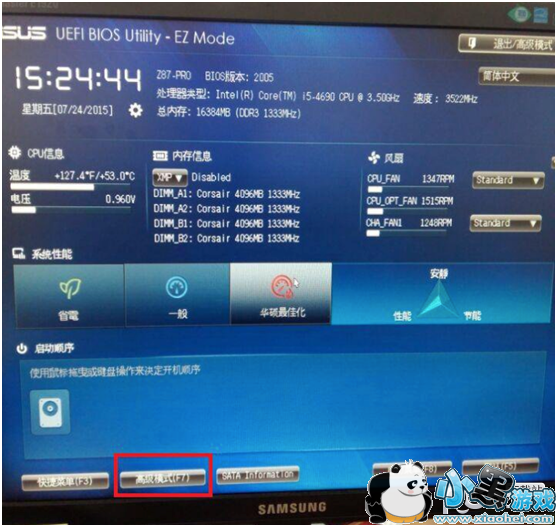
(2)选择CPU设置;
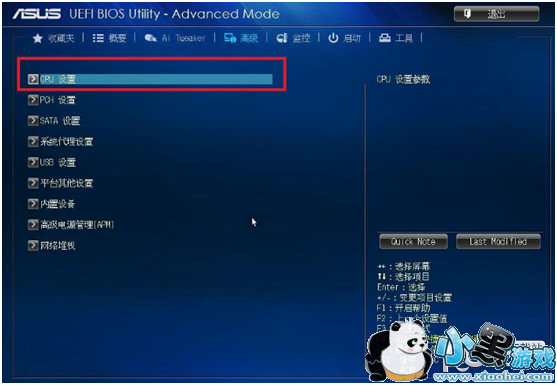
(3)选择最下面的“Intel 虚拟化技术”。然后按F10保存,重启电脑即可
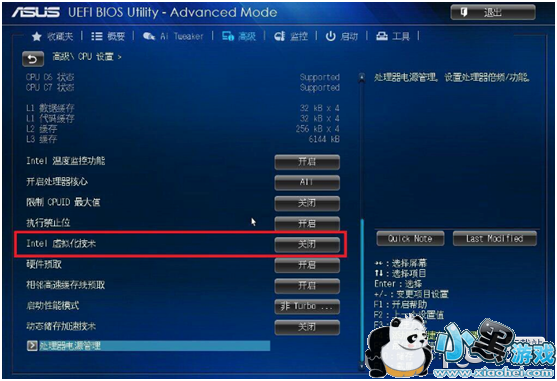
注意事项
黑雷模拟器、VMware12、镜像文件:OSX-10.12-System-Release-v0.6,上述三款软件必须安装至固态硬盘当中,且安装路径必须为英文路径。
以上就是本次内容的全部介绍了,更多精彩请继续关注小黑!





 爱城市网手机版
爱城市网手机版 心怀浪漫宇宙也珍惜人间日常图片
心怀浪漫宇宙也珍惜人间日常图片 快看免费小说
快看免费小说 战尊传奇
战尊传奇 回收宝2
回收宝2 韩剧集中营手机版
韩剧集中营手机版 钱进贷款
钱进贷款